Pokud sledujete všeobecné dění v jablečném světě a nezajímají vás pouze iPhony, tak už jste dost možná postřehli fakt, že nejnovější iPady Pro nedisponují klasickým Lightning konektorem, ale konektorem USB-C. Díky němu získali jejich uživatelé rozšířené možnosti pro připojení různých zařízení. Svou zásluhu na tom má také přepracovaná aplikace Soubory, která se nachází v iPadOS 13. Dá se tak říci, že momentálně můžeme k iPadům (a potažmo iPhonům) připojit prakticky cokoliv, a to jak nejnovější několika terabajtové externí disky, tak třeba desítky let stará úložiště. Pojďme se společně v tomto článku podívat na to, jaké máte možnost připojení externích zařízení k iPadu Pro.
Mohlo by vás zajímat

Přímé připojení
Naprosto nejvhodnějším připojením je tzv. přímé připojení externího disku. To znamená, že mezi vaším iPadem a externím diskem vede jen a pouze kabel, který není připojen do žádné redukce ani adaptéru, ale přímo do konektorů obou zařízení, čímž vzniká ono přímé připojení. Tímto způsobem se nemusíte obávat toho, že by došlo například ke snížení rychlosti přenosu dat, anebo že by se mohl externí disk nějakým způsobem odpojit. Na druhou stranu však ale USB-C konektor využijete pouze jediným zařízením a k iPadu tak nepřipojíte už nic jiného – ani nabíječku, ani další zařízení.
Připojení pomocí redukce
To, co jsme před pár lety řešili u MacBooků, je nyní aktuální u iPadů. Pokud k nejnovějšímu iPadu Pro třetí generace chcete připojit více zařízení najednou, musíte si pořídit redukci. Těch je k dispozici hned celá řada. Začít můžeme klasickou redukcí z USB-C na USB-A, která vyjde na nejmenovaných čínských obchodech na pár desítek korun. Pokud však chcete smysluplnější redukci, musíte si nachystat několik tisícovek. Nejvýhodněji se tváří redukce, kdy po připojení k iPadu získáte hned několik dalších konektorů – například dvojici USB-A, slot na SD kartu, či například konektor pro připojení kabelu HDMI. Většina těchto adaptérů, tedy pokud pochází od ověřených prodejců, nemá velký vliv na přenosovou rychlost. Velkou výhodou je také to, že je můžete různě kombinovat s adaptéry a redukcemi k vašemu MacBooku. Pokud tedy zvolíte chytře, můžete zakoupit jedinou redukci, kterou využijete jak u MacBooku, tak u iPadu Pro.
Přístup k datům
Jak už jsem zmínil v úvodu, tak k datům externích zařízení můžeme jednoduše přistupovat pomocí aplikace Soubory, která se v rámci operačních systémů iOS 13 a iPadOS 13 dočkala velkého přepracování. Jablečná zařízení mohou díky této aplikaci konečně přistupovat ke své interní paměti, stejně tak jako do paměti připojených zařízení. Pokud tedy chcete s daty externího úložiště pracovat, tak jej prvně samozřejmě k iPadu připojte. Poté otevřete aplikaci Soubory a v sekci Prohlížení najdete vaše připojené úložiště.
Ostatní zařízení, která lze připojit
Nutno podotknout, že i když lze redukce s USB-C konektorem využít jak na MacBook, tak na iPad Pro, tak konektory těchto dvou zařízení nejsou úplně totožné. MacBooky Pro disponují konektorem Thunderbolt 3, který je oproti USB-C 3.1 2. generace několikanásobně rychlejší. To znamená, že USB-C konektor není stavěný na takové „zatížení“, jako Thunderbolt 3. I přesto toho však zvládne víc než dost. Připojit k iPadu Pro můžete například jeden 5K displej, anebo třeba redukci na Ethernet. Zároveň můžete pomocí iPadu Pro nabíjet kabelem jiné zařízení – třeba váš iPhone, a to maximálním výkonem o hodnotě 7.5 wattů.







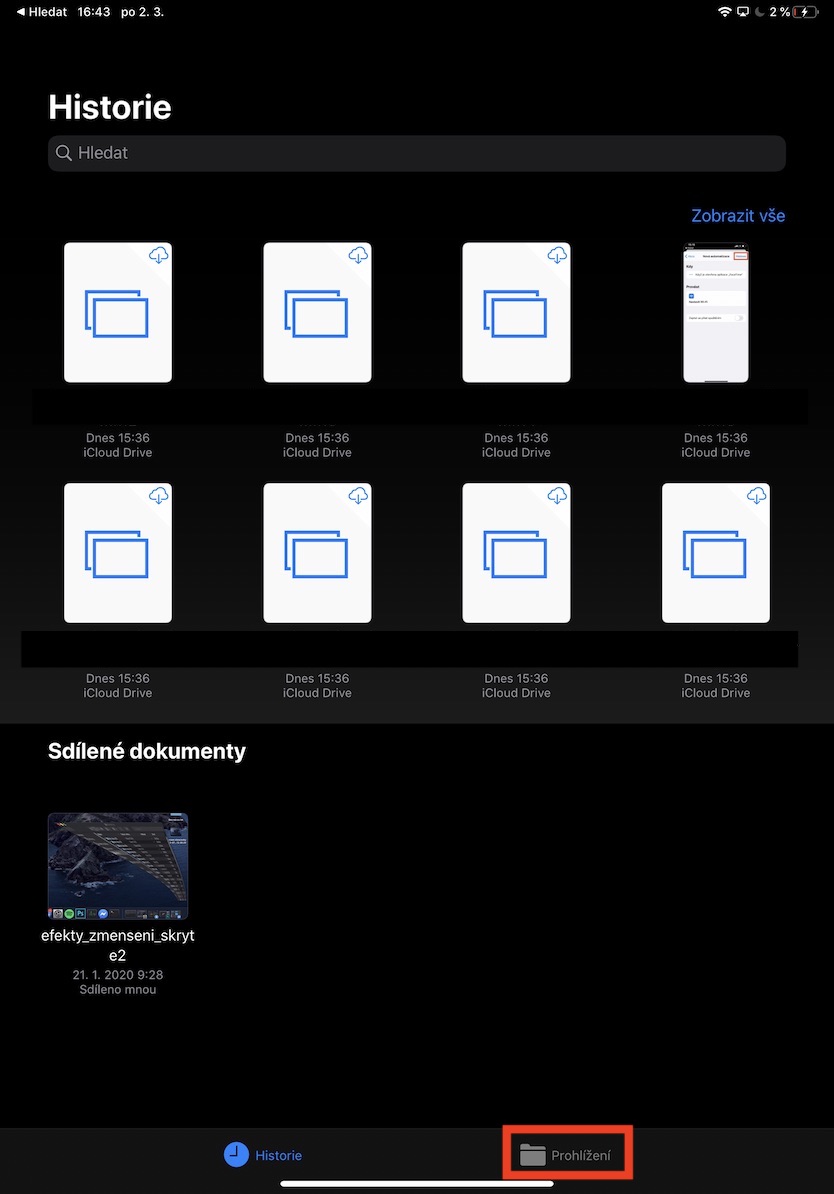
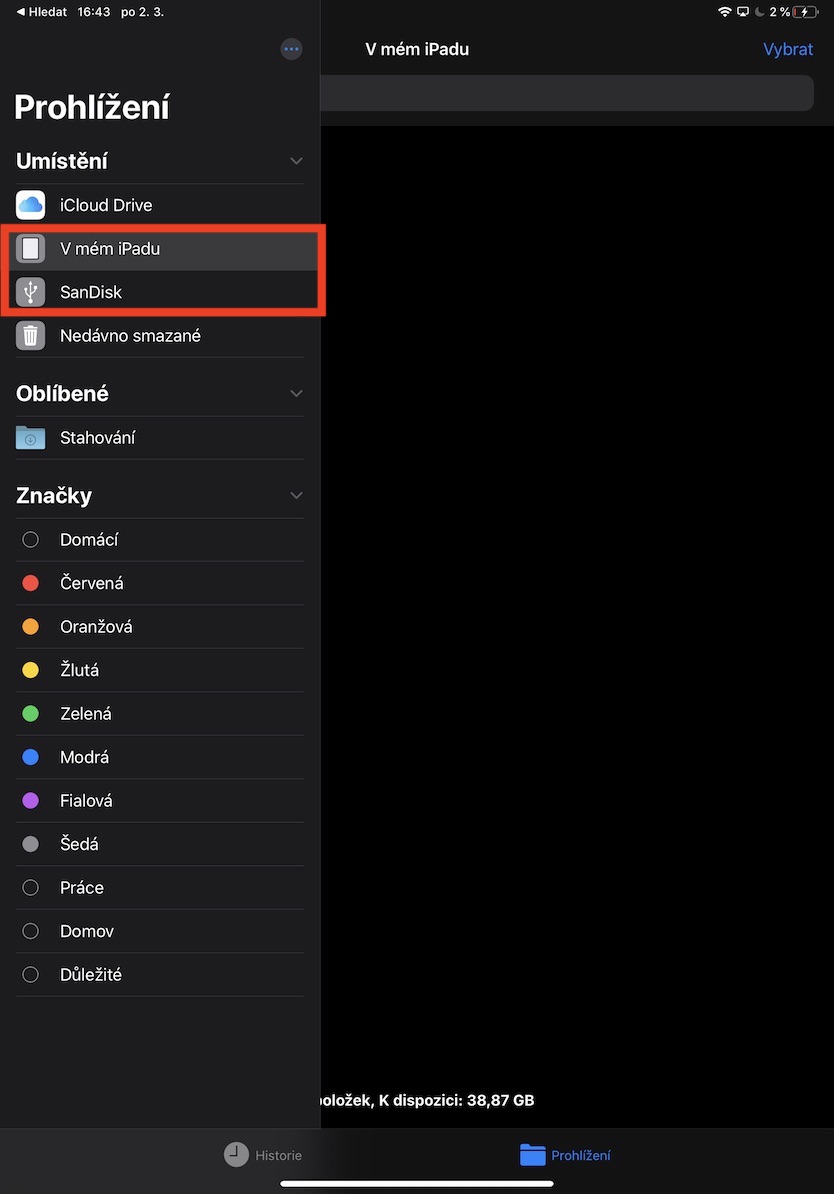

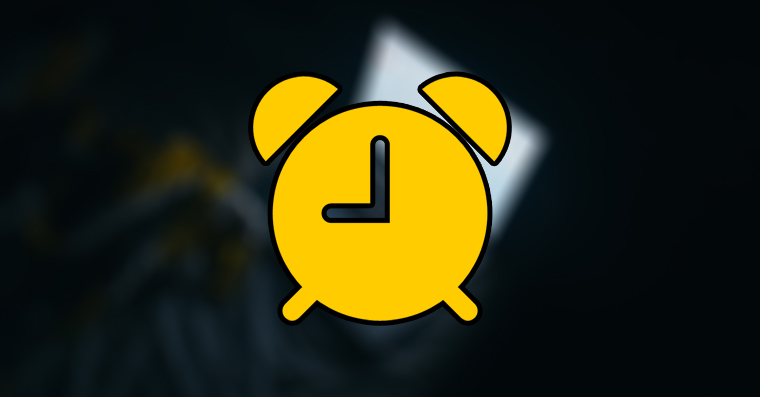
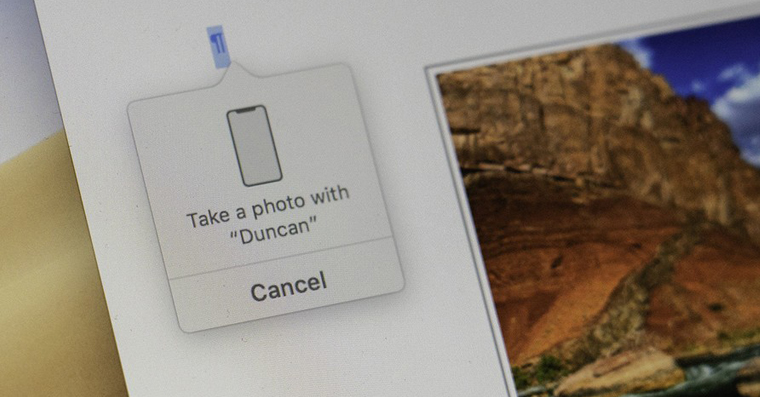
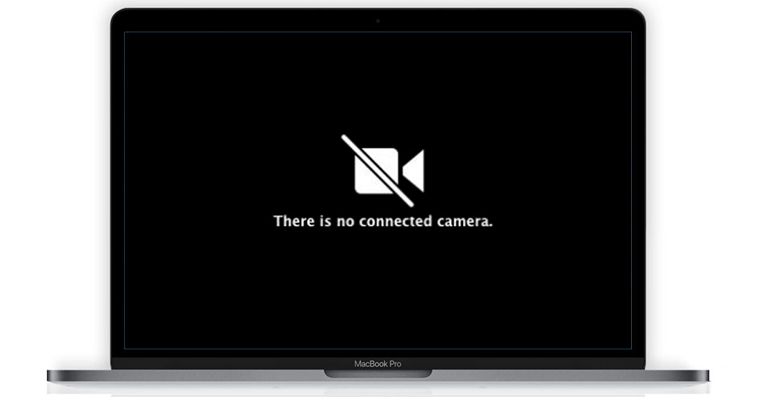

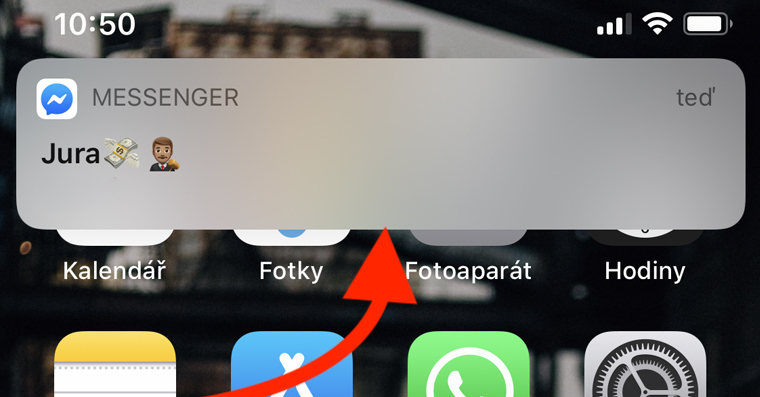



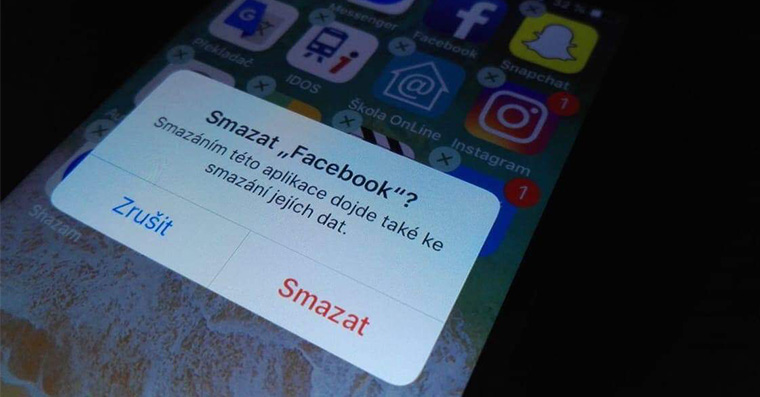
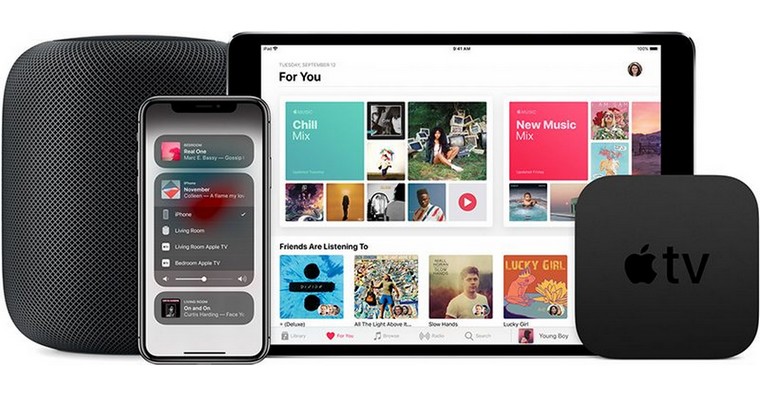


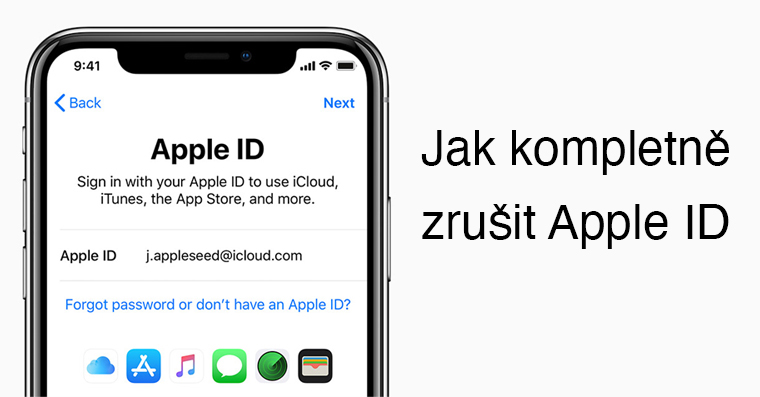
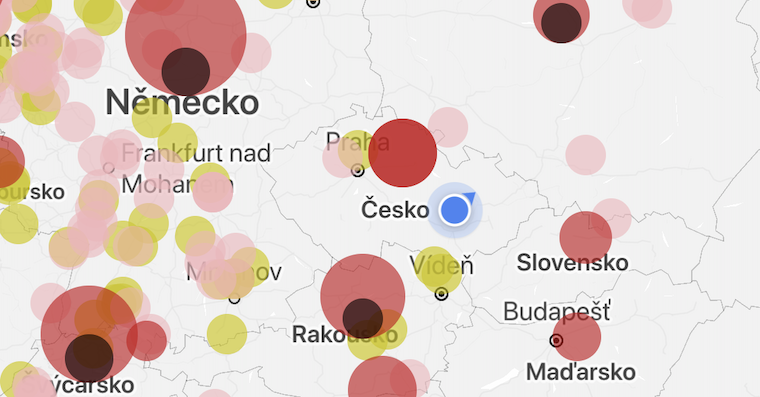

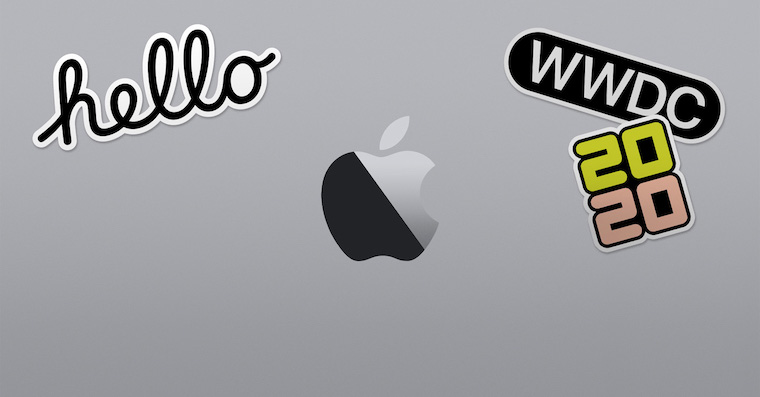

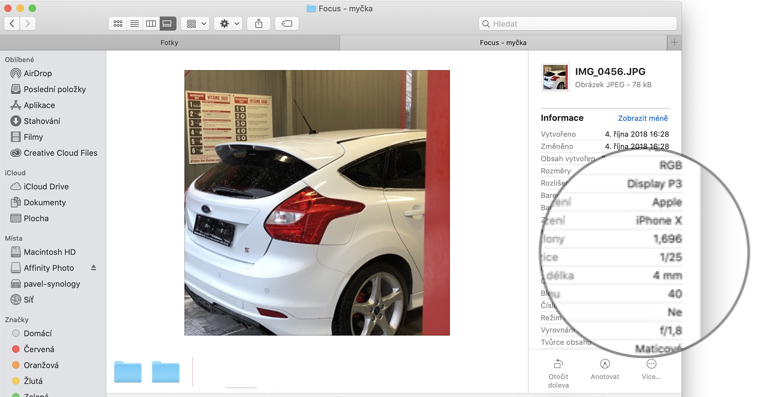
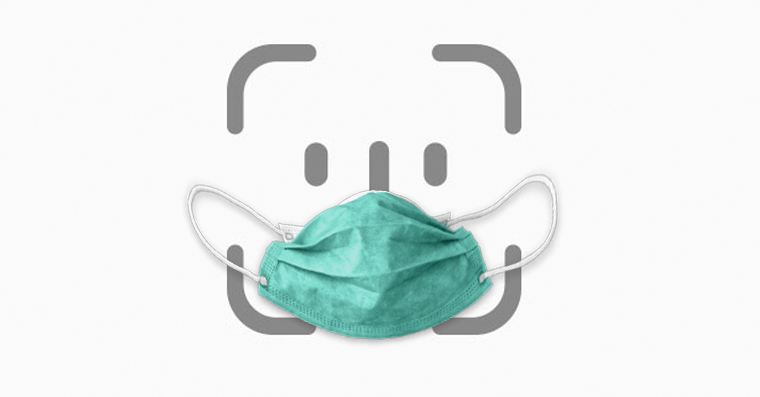
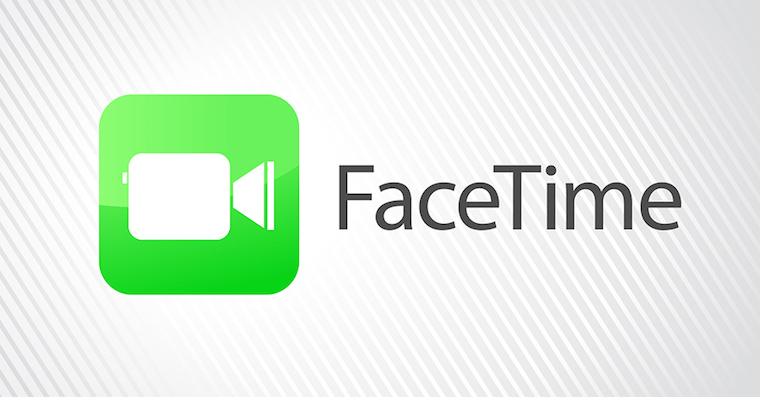
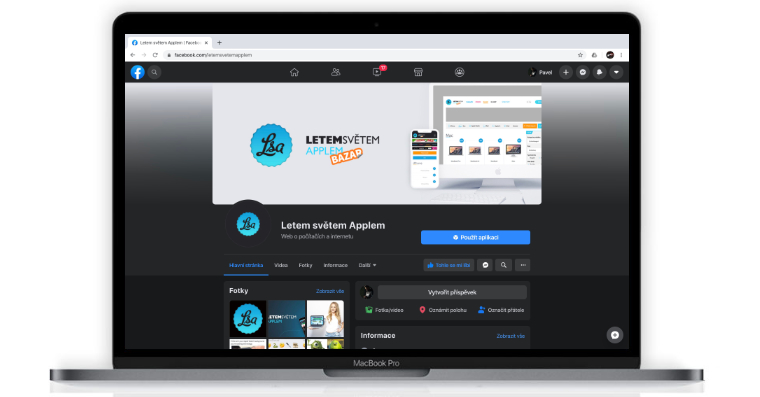



iPad nemám a jestli je to takhle, tak ani nechci, protože to NIC neumí. V screenshotech vidím jen nepojmenované ikony složek a souboru… Trapná atrapa pro děti, kdo opravdu potřebuje něco dělat, koupí si raději Surface, který je ve všech směrech tisíckrát lepší.
Možná by bylo fajn zaregistrovat ty černé pruhy jako cenzuru názvů souborů. Je pravda, že autor mohl mít pro testy sadu testovacích souborů, u kterých by to bylo jedno nebo cenzuru udělat šikovněji, ale názvy souborů normálně jsou.
Nicméně bída ani náhodou.
Skoda ze jste zrovna neuvedli par odkazu na redukce “prumerne” a “suprove”
Dobrý den, zeptal bych se jak bezpečně vyjmou externí uložiště z iPad Pro. Je pro to nějaký nějaký korektní postup jako u MacBook Pro? Nebo stačí externí uložiště vytáhnout. Děkuji za odpověď, jura60@seznam.cz .
iPad Pro s M 2, redukce od iwant , a iPad stejně vidí hovno